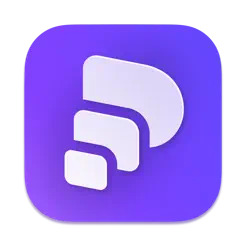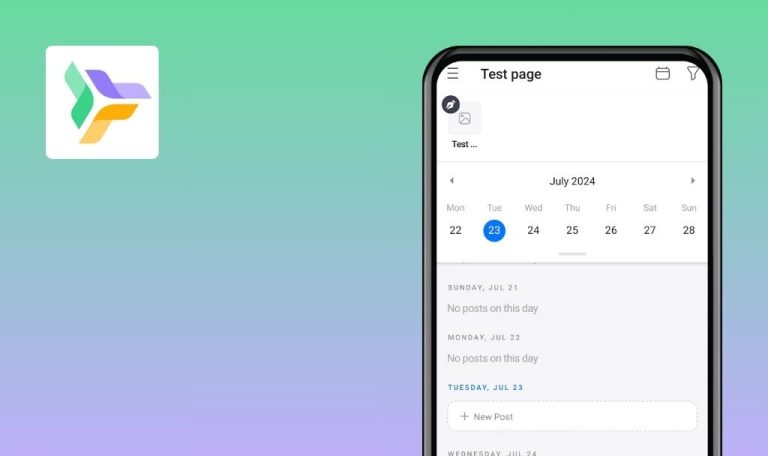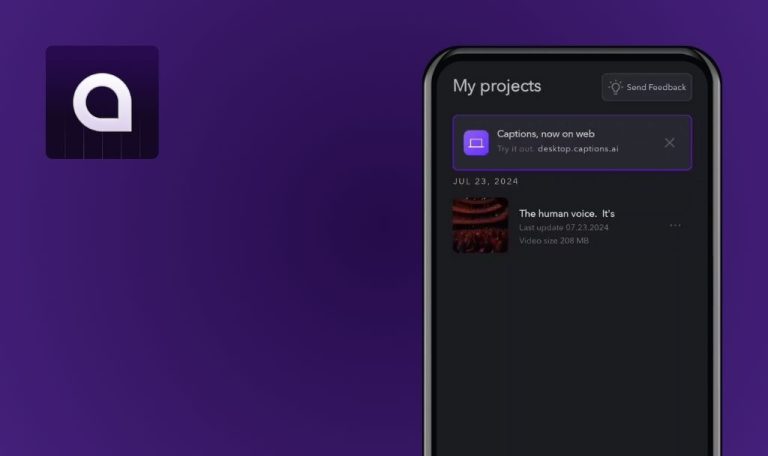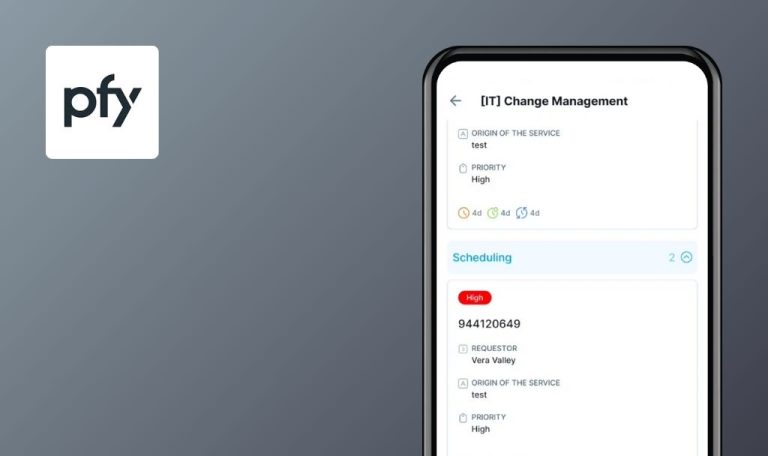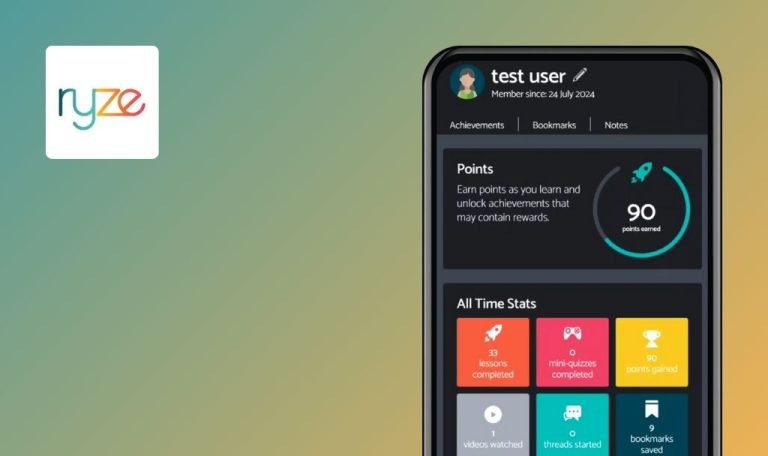
Errores encontrados en Pitch | Collaborate on Decks para Android
Pitch es una aplicación SaaS diseñada para facilitar la creación, colaboración y compartición de presentaciones. La plataforma colaborativa Pitch le ayudará a convertir su presentación personal o de equipo en una herramienta de marca profesional para cerrar acuerdos, ganar clientes y ampliar cuentas.
La aplicación Pitch ofrece valiosas funciones, como plantillas personalizables, edición en tiempo real, formato automatizado e integración perfecta con varias herramientas populares como Slack, Google Sheets y Figma. Esta combinación de funciones la convierte en un espacio de trabajo «todo en uno», que proporciona a los usuarios una experiencia de creación de presentaciones fluida y eficaz.
Dentro de nuestro proyecto Bug Crawl, el equipo de QAwerk puso a prueba la aplicación Pitch y destacó algunos puntos para su mejora. Te invitamos a explorar los resultados de nuestro trabajo.
Botones funcionales no clicables en la página de presentación abierta
Crítico
- El usuario ha iniciado sesión en la app.
- El usuario ha creado un espacio de trabajo.
- Cambiar la presentación al modo ‘Pantalla Completa’, bloquear la pantalla.
- Abra la pantalla de la presentación minimizada.
- Intente tocar los botones de la pantalla.
Android 12, Redmi Note 10 Pro
No es posible tocar ningún botón de la página abierta.
Debería ser posible utilizar todos los botones de la pantalla.
El teclado no se cierra cuando la pantalla de presentación se abre en modo “Pantalla completa”
Mayor
- El usuario ha iniciado sesión en la app.
- El usuario ha creado un espacio de trabajo.
- Abra la aplicación.
- Pulse sobre la presentación en el bloque ‘Recientes’.
- Pulse sobre el botón ‘Comentar’.
- Pulse sobre el botón ‘Pantalla completa’.
Android 12, Redmi Note 10 Pro
El teclado no se cierra cuando se abre la pantalla de presentación en el modo ‘Pantalla completa’.
El teclado debería cerrarse.
El nombre del perfil de usuario no se muestra en “Comentarios” si el nombre tiene símbolos especiales
Menor
- El usuario ha iniciado sesión en la app.
- El usuario ha creado un espacio de trabajo.
- Abrir la app.
- Pulse sobre la presentación en el bloque ‘Recientes’.
- Pulse sobre el botón «Comentar».
- Introduzca un comentario.
- Pulse el botón «Enviar».
Android 12, Redmi Note 10 Pro
El nombre del perfil del usuario no se muestra en la pantalla «Comentarios» si el nombre tiene símbolos especiales.
El nombre debería aparecer.
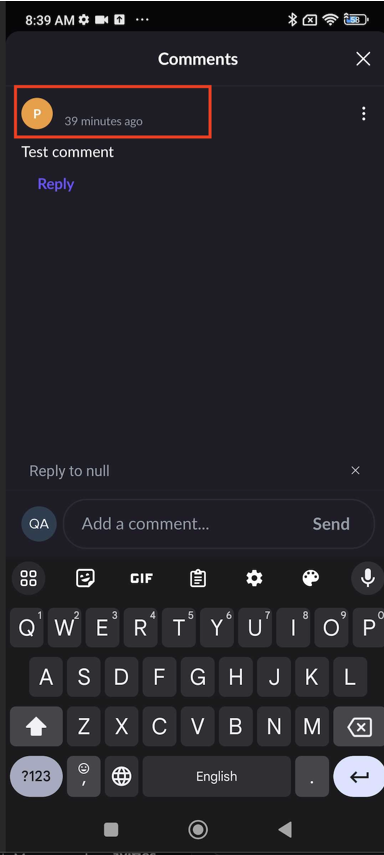
Se muestra 'Responder a null' después de intentar responder a un comentario
Menor
- El usuario ha iniciado sesión en la app.
- El usuario ha creado un espacio de trabajo.
- Abrir la app.
- Pulse sobre la presentación en el bloque ‘Recientes’.
- Pulse sobre el botón «Comentar».
- Introduzca un mensaje de comentario.
- Pulse el botón «Enviar».
- Pulse el botón «Responder».
Android 12, Redmi Note 10 Pro
Al intentar responder al comentario, aparece el mensaje «Responder a null».
Debería aparecer «Responder a {texto_comentario}».

Es posible enviar un comentario vacío
Menor
- El usuario ha iniciado sesión en la app.
- El usuario ha creado un espacio de trabajo.
- Abrir la app.
- Pulse sobre la presentación en el bloque ‘Recientes’.
- Pulse sobre el botón ‘Comentar’.
- Introduzca un símbolo en el campo ‘Entrada’.
- Pulse sobre el retroceso y después sobre el botón ‘Enviar’.
Android 12, Redmi Note 10 Pro
Aparece un comentario vacío.
El comentario sin símbolos no debería aparecer.
El nombre del perfil de usuario no se muestra en la pantalla 'Reacción' si el nombre tiene símbolos especiales
Menor
- El usuario ha iniciado sesión en la app.
- El usuario ha creado un espacio de trabajo.
- Abrir la app.
- Pulse sobre la presentación en el bloque ‘Recientes’.
- Pulse sobre el botón ‘Reacción’.
- Seleccione la reacción.
Android 12, Redmi Note 10 Pro
El nombre del perfil del usuario no se muestra en la pantalla ‘Reacción’ si el nombre tiene símbolos especiales.
El nombre debería aparecer.
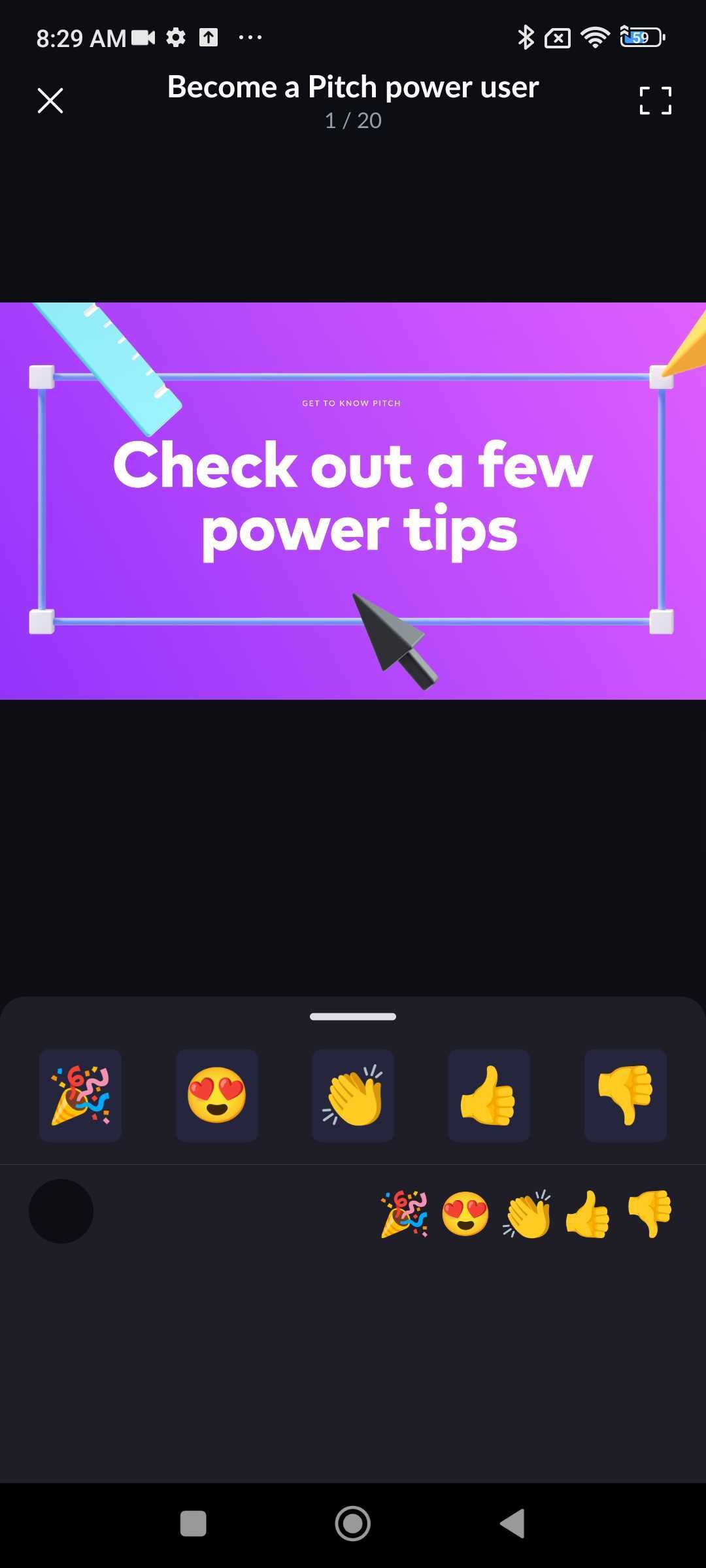
He realizado pruebas funcionales y de interfaz de usuario y usuario en la aplicación Pitch para Android. Las pruebas mostraron varios errores importantes relacionados con el funcionamiento incorrecto de los botones y el comportamiento del teclado en el modo de pantalla completa. Recomiendo optimizar la interfaz en el modo de pantalla completa y garantizar una visualización precisa de los datos del usuario, especialmente los que contienen caracteres especiales.